
       
Ce
tutoriel a été réalisé avec PSPX4 mais vous pouvez le faire avec les
autres versions.
Vous pouvez télécharger les scripts pour les commandes Miroir et Renverser ( qui n'existent plus dans cette version ) : Ici
Merci à Créaline de m'autoriser à me servir de la page qu'elle a créée
pour expliquer l'installation de ces scripts.
************
Les tube utilisés sont de Annelies, son groupe : Ici
et de Beatriz (LB), son groupe : Ici
Merci de m'avoir donné l'autorisation d'utiliser ces magnifiques tubes.
***********
Il est
interdit de les modifier, de changer le nom et d'enlever le watermark.
Il est
interdit de les partager dans un groupe ou de les offrir sur le net (
site, blog ..).
Leur
utilisation dans des tutoriels est soumise à autorisations des auteurs.
***********
Filtres :
- Flaming Pear, Flood : Ici
- VanDerLee, Unplugged-X, Defocus, Raster : Ici
- Filter Factory Gallery A, Triangular Mosaic Filter : Ici
- MuRa's Meister, Copies : Ici
- Penta.com, Color Dot : Ici
- AAA Frames , Foto Frame : Ici
Matériel :
- 5 Images, à ouvrir dans votre PSP
- 1 Masque, à ouvrir dans votre PSP
- 2 Tubes, à ouvrir dans votre PSP
N'oubliez
pas de dupliquer vos tubes (maj +D) et de fermer les
originaux
Nous travaillerons avec les copies !
- 2 Sélections, à placer dans le dossier Sélections de votre PSP
- 1 Preset Flaming Pear, Flood, à placer dans le dossier de votre choix

Aidez-vous
de la coccinelle
pour suivre le tutoriel
|
Si vous voulez utiliser vos propres couleurs, n'hésitez pas à changer le mode et l'opacité des calques !
-----------------------------------------------------------
- Avant-plan: #0b172f
 , Arrière-plan: #92c0f0 , Arrière-plan: #92c0f0 
- Préparez un dégradé Linéaire
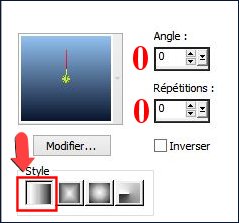
- Fichier, Nouveau, Nouvelle image 900 x 500 pixels, Transparent
- Outil, Pot de peinture
 , remplir le calque avec le dégradé , remplir le calque avec le dégradé
- Couches, Nouveau calque Raster 2
Sélections, Sélectionner tout
- Sélections, Modifier, Contracter de 50 pixels
Outil, Pot de peinture  , remplir la sélection ( clic droit ) avec la couleur #92c0f0 , remplir la sélection ( clic droit ) avec la couleur #92c0f0 
Sélections, Modifier, Contracter de 50 pixels
- SUPPR au clavier !
Garder la sélection active !
- Activez l'image 1143 - misted paisaje - LB TUBES.pspimage, Modifier, Copier
Retournez sur votre travail, Modifier, Coller dans la sélection
- Sélections, Ne rien sélectionner
Effets, Effets de bords, Accentuer
- Couches, Fusionner, Fusionner le calque de dessous
- Couches, Dupliquer
Image, Redimensionner, Redimensionner à 50 % ( Redimensionner tous les calques non coché !)
-
Fermer l'oeil de ce calque
(Copie de raster 1 ) et se positionner sur Raster 1
- Réglage, Flou, Flou radial
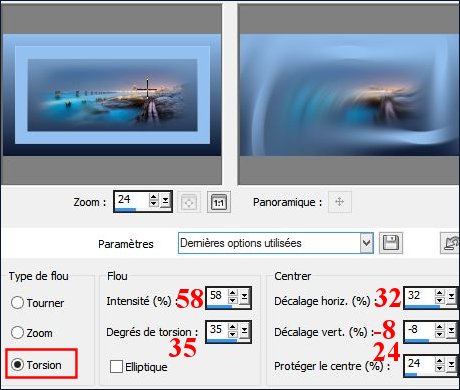
- Effets, Effets de bords, Accentuer davantage
- Effets, Flaming Pear, Flood, Cliquez sur la flèche rouge et dans la fenêtre qui s'ouvre, sélectionnez le preset cyrianne-noisette.q8r
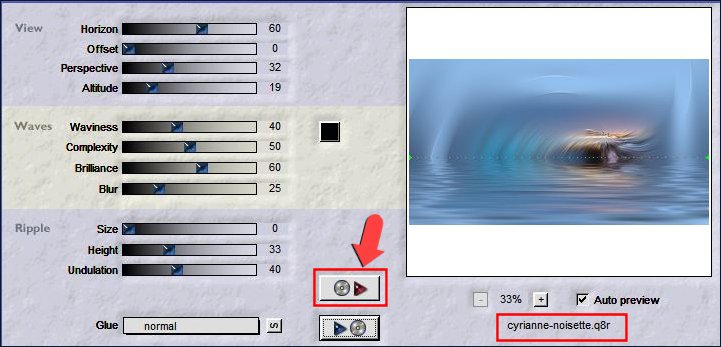
- Activez l'image cyrianne-deco01.pspimage, Modifier, Copier
Revenez sur votre travail,
Modifier, Coller comme nouveau calque Raster 2
- Palette des calques : Mode Eclaircir et Opacité à 40 %
- Se placer sur le calque Copie de Raster 1
Couches, Dupliquer
- Revenir sur le calque Copie de Raster 1 et réouvrir l'oeil de ce calque
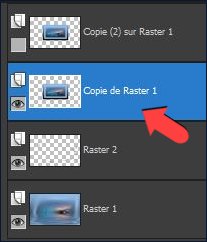
- Effets MuRa's Meister, Copies, V-Tile(rotate)
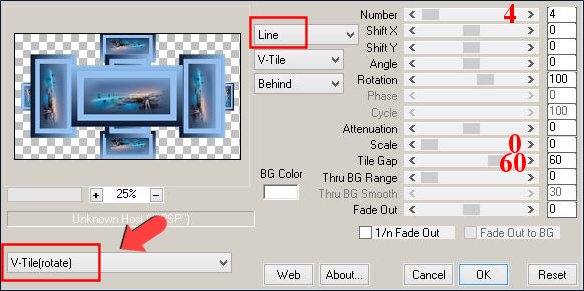
- Effets, Filter Factory Gallery A, Triangular Mosaic Filter
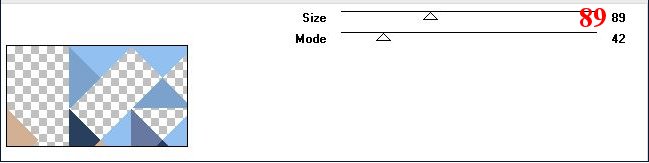
- Effets, VanDerLee, UnPlugged-X, Defocus
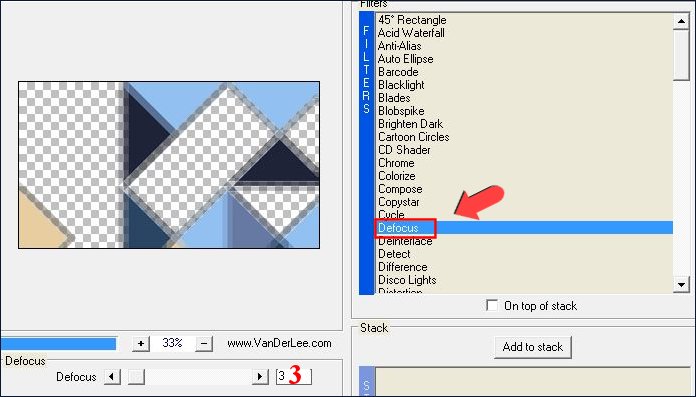
- Effets, Effets 3D, Ombre portée
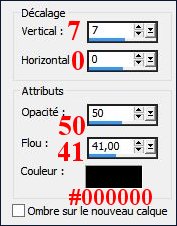
- Effets, Penta.com, color dot
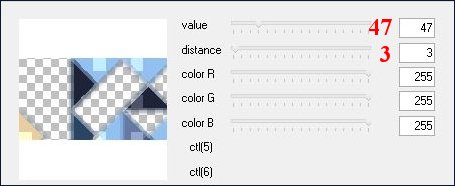
- Palette des calques : Mode Recouvrement et Opacité à 69 %
- Résultat :

- Activez l'image 1143 - misted paisaje - LB TUBES.pspimage, Modifier, Copier
Retournez sur votre travail, Modifier, Coller comme nouveau calque Raster 3
Note : Si vous utilisez votre propre image, vous devrez peut-être la redimensionner !
- Réglage, Flou, Flou gaussien à 50
- Effets, VanDerLee, UnPlugged-X, Raster
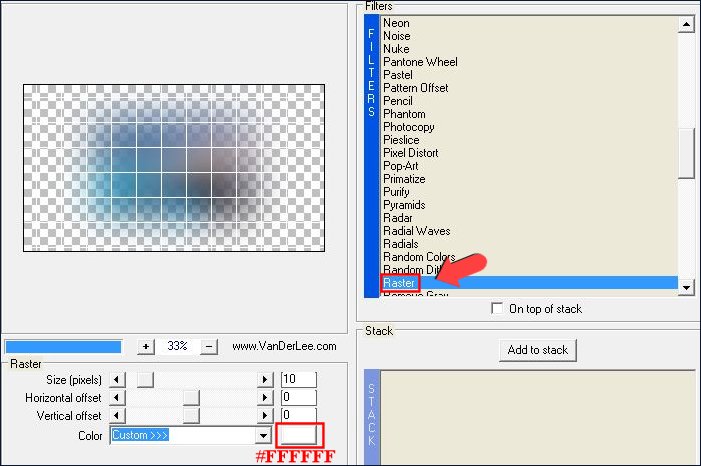
- Ouvrez le masque 20 20.jpg dans votre PSP
Couches, Nouveau calque de masque, A partir d'une image
Sélectionnez le masque 20 20.jpg dans la liste déroulante

- Couches, Dupliquer le calque de Masque- Raster 3
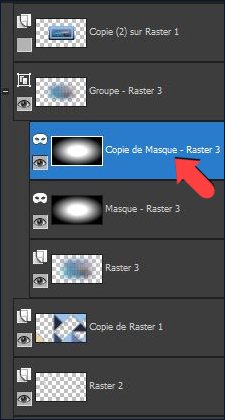
- Couches, Fusionner, Fusionner le groupe
- Palette des calques : Mode Eclaicir et Opacité à 87 %
- Couches, Nouveau calque Raster 3
Couleur d'Avant-plan #0b172f  , couleur d'Arrière-plan #FFFFFF , couleur d'Arrière-plan #FFFFFF
- Sélections, Charger une sélection, Charger la sélection à partir du disque cyrianne-selnoisette01
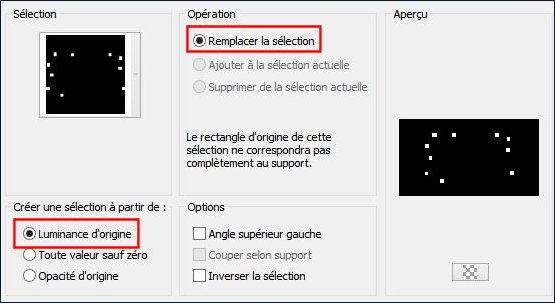
- Outil, Pot de peinture
 , correspondance sur Aucun , correspondance sur Aucun
remplir la sélection avec la couleur d'Arrière-plan #FFFFFF ( Clic droit )
- Sélections, Modifier, Contracter de 1 pixel
Outil, Pot de peinture  , remplir la sélection avec la couleur d'Avant-plan #0b172f , remplir la sélection avec la couleur d'Avant-plan #0b172f 
- Sélections, Ne rien sélectionner
- Effets, Effets d'image, Mosaïque sans jointures
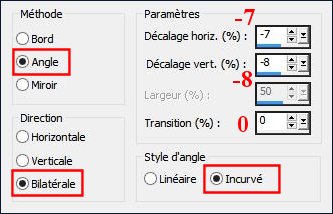
- Palette des calques : Mode Recouvrement
- Couches, Dupliquer
- Palette des calques : Mode Recouvrement
- Se placer sur le calque Copie (2) sur Raster 1, réouvir l'oeil de ce calque pour le rendre visible

- Résultat:

- Effets, Effets 3D, Ombre portée
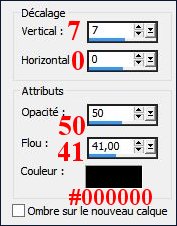
- Couches, Nouveau calque Raster 4
Outil, Sélection (S)
Cliquez sur le petit carré Sélection Personnalisée
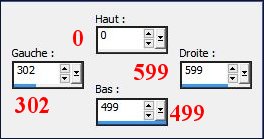
- Outil, Pot de peinture
 , remplir la sélection avec la couleur d'Arrière-plan #FFFFFF (Clic droit ) , remplir la sélection avec la couleur d'Arrière-plan #FFFFFF (Clic droit )
Sélections, Modifier, Contracter de 1 pixel, SUPPR au clavier !
- Changer l'Opacité du pot de peinture à 60 %

- Outil, Pot de peinture
 , remplir la sélection avec la couleur d'Arrière-plan #FFFFFF (Clic droit ) , remplir la sélection avec la couleur d'Arrière-plan #FFFFFF (Clic droit )
- Sélections, Ne rien sélectionner
- Effets, VanDerLee, UnPlugged-X, Defocus à 15
- Effets, Effets d'image, Mosaïque sans jointures
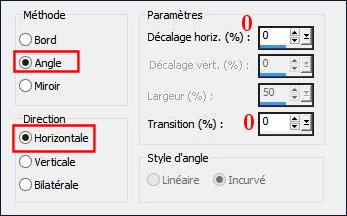
- Sélections, Charger une sélection, Charger la sélection à partir du disque cyrianne-selnoisette02
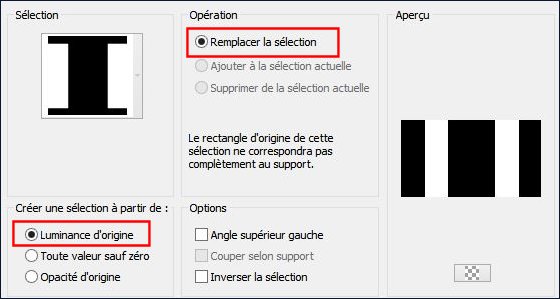
- SUPPR au clavier !
Effets, Effets 3D, Découpe
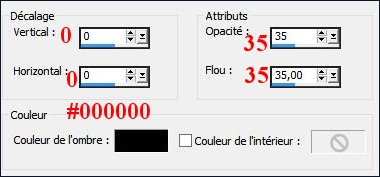
- Sélections, Ne rien sélectionner
- Résultat :

- Fenêtre, Dupliquer, nous allons continuer sur la copie !
Couches, Fusionner tous
- Image, Redimensionner, Redimensionner à 20 %
- Effets, AAA Frames, Foto Frame
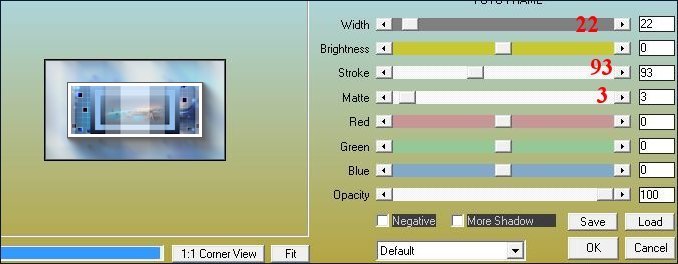
- Modifier, Copier
Revenez sur votre travail, Modifier, Coller comme nouveau calque Raster 5
- Image, Pivoter vers la droite ( Rotation à droite pour la version PSP 12 )
Effets, MuRa's Meister, Copies, Line
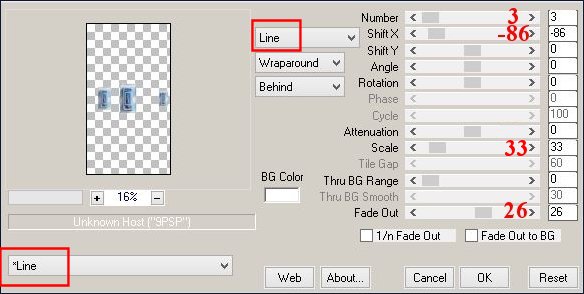
- Image, Pivoter vers la gauche
- Effets, Effets 3D, Ombre portée
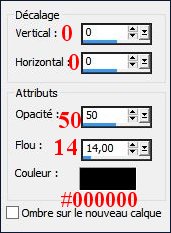
- Activez l'image cyrianne-deco02.pspimage, Modifier, Copier,
Revenez sur votre travail, Modifier, Coller comme nouveau calque Raster 6
- Effets, Effets d'image, Décalage
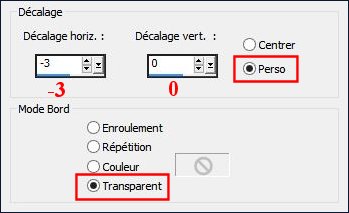
- Activez l'image cyrianne-deco03.pspimage, Modifier, Copier,
Revenez sur votre travail, Modifier, Coller comme nouveau calque Raster 7
- Effets, Effets d'image, Décalage
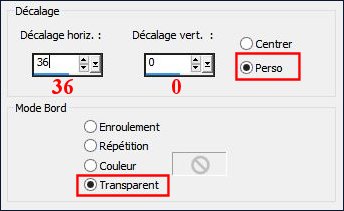
- Activez l'image cyrianne-texte.pspimage, Modifier, Copier,
Revenez sur votre travail, Modifier, Coller comme nouveau calque Raster 8
- Palette des calques : Mode Recouvrement
- Activez l'image cyrianne-texte-2.pspimage, Modifier, Copier,
Revenez sur votre travail, Modifier, Coller comme nouveau calque Raster 9
- Placez comme sur la capture

- Activez l'image Alies 1VR75-woman-03072013.pspimage, Modifier, Copier,
Revenez sur votre travail, Modifier, Coller comme nouveau calque Raster 10
- Image, Redimensionner, Redimensionner à 70 % ( Redimensionner tous les calques non coché !)
- Image, Miroir
Placez comme sur la capture
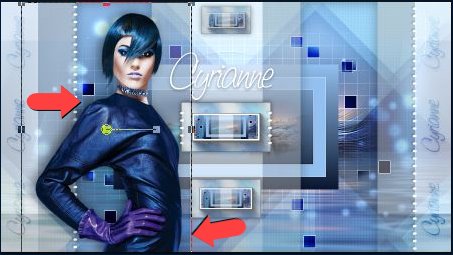
- Effets, Effets 3D, Ombre portée
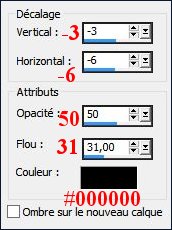
- Image, Ajouter des bordures
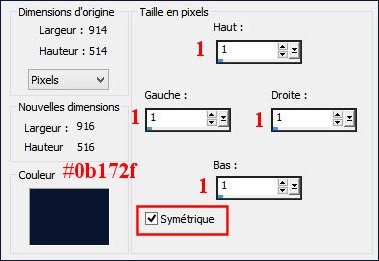
- Image, Ajouter des bordures, Symétrique de 10 pixels, couleur #FFFFFF
- Image, Ajouter des bordures, Symétrique de 1 pixels, couleur #0b172f

- Signez votre travail
- Enregistrez en JPG et Redimensionnez si vous le souhaitez.
-------------------------------
J'espère
que vous avez pris plaisir à faire ce tutoriel ...
N'hésitez
pas à me contacter en cas de problème : Ici
Si ce tutoriel vous a plu, laissez-moi un message dans MON LIVRE D'OR !
Merci et à
Bientôt !...
-------------------------------
Une autre version avec des tubes de Guismo et de Claudia

Merci à Vero d'avoir bien voulu tester ce tuto,
son site : Ici

Merci à Pinuccia pour sa traduction en Italien ,
son site : Ici

Merci à Anya pour sa traduction en Anglais,
Son site : Ici

Merci à Casiop pour sa traduction en Danois,
son site : Ici

---------------------------------------------
Vos versions sur mon blog : Ici ---------------------------------------

créé le 31/08/2018
|